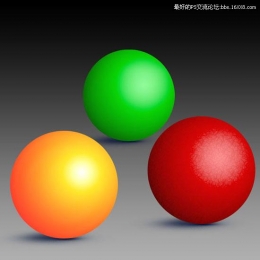Photoshop入门实例教程:图层混合模式
PHOTOSHOP中我们要学的东西实在太多了。它就像一个万花筒,可以把图片制作成千变万化。前一课我们学习了图层蒙板,做图片合成特别方便,简单。
今天,我们再来学习另一种技术,叫做“图层混合模式”。
图层,就像是一层层的玻璃纸,层层叠叠,组成了各种各样的视觉效果。那么,在相邻的两个图层之间,它们之间是什么样的关系呢?图层与图层之间是一种混合关系。在PHOTOSHOP中,为我们设计了二十二种不同的混合关系,这就是图层混合模式。每一种模式都会产生不同的效果。 上层的混合模式只对下层产生影响。 关于这二十二种关系,实在太复杂,各有各的理论基础与计算方法,我也没有完全弄明白。现在只能给大家介绍两种最常用的混合模式--正片叠加与滤色( 有些软件上把“滤色”写成“屏幕”,它们是一样的)。
一、正片叠加:
我们先来做一个实例:
1、新建一个文件,高与宽都是11厘米。分辨率为300,RGB,白色。
2、在背景层上填充颜色(227,135,5)
3、打开图1,

(图1)
复制并粘贴到建好的文件中,产生图层1。按CTL+T,再按住SHIFT,把图层1按比例拖小一点儿,露出四周的背景色来。这是为了下面会有个比较

4、现在打开“图层”标签下面有“正常”两字的下拉菜单,选中“正片叠底”。

现在的效果是这样的:

我们来分析一下:图层1中黑色的部分留下来了,仍然是黑色。而浅灰色的部分没有了,只是把背景层的橙色更加深了一点点。这里给我们的感觉是:正片叠底,这种混合模式,会以下层为基础,把上层的颜色溶合上去,如这儿的浅灰色;而颜色很深的部分,如这儿的黑色,会完全显示自己的颜色。那么白色会怎么样呢?